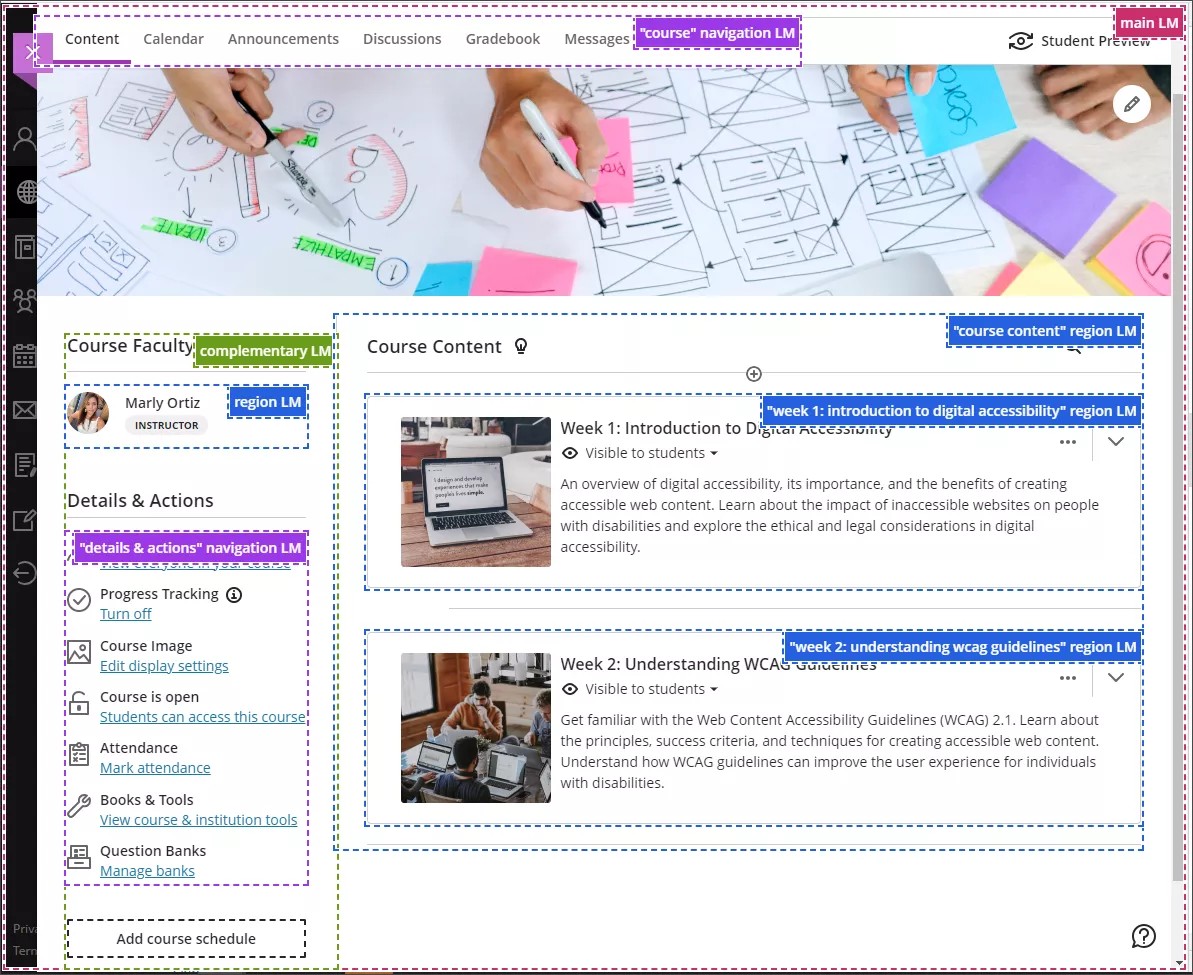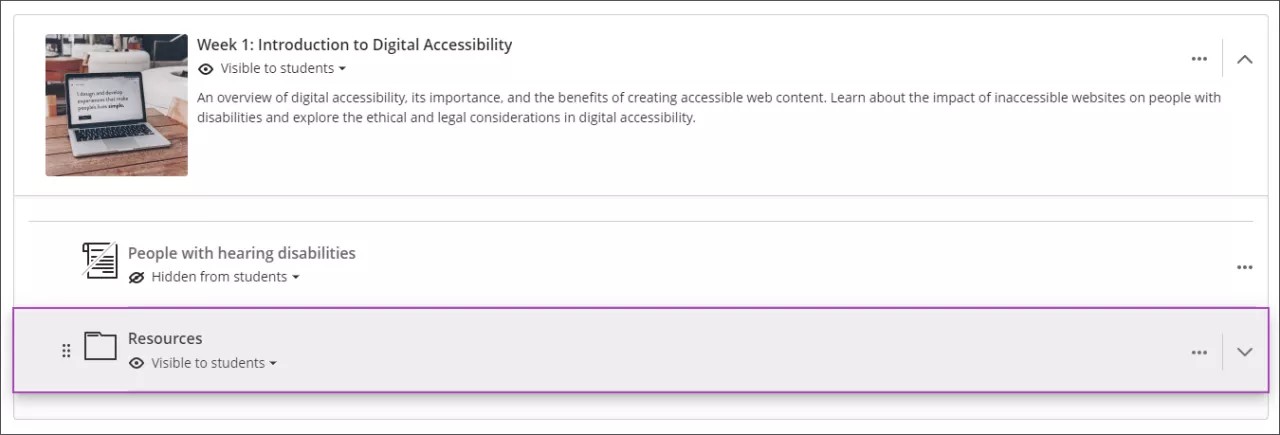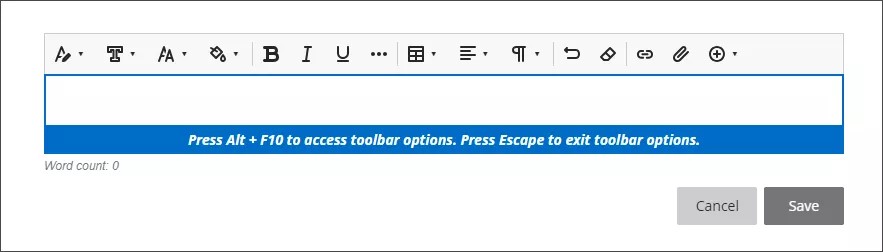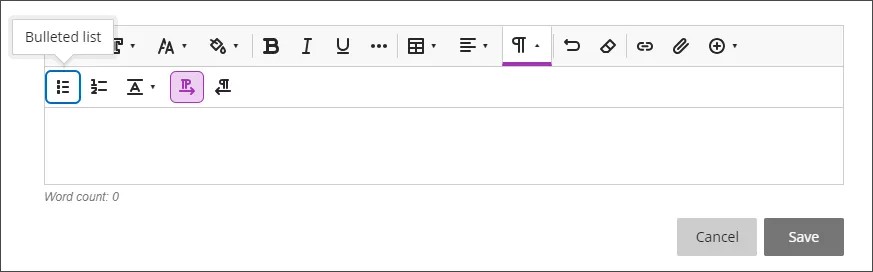この情報は、Ultraユーザエクスペリエンスのみに適用されます。
Blackboard, tüm ürün ve hizmetlerimizin kullanılabilirliği ve erişilebilirliğine yatırım yapmaktadır. Ürünlerimiz, erişilebilirlik konusundaki güçlü liderlik geleneğimizi sürdürmek amacıyla, gerek uluslararası olarak tanınan Web İçeriği Erişilebilirlik Yönergeleri (WCAG) gerek 1973 tarihli Rehabilitasyon Yasası'nın değiştirilen 508. Bölümü göz önüne alınarak tasarlanmakta ve geliştirilmektedir.
Tanıdık gelmiyor mu? Blackboard Orijinal İçin Erişilebilirlik sayfasına gidin.
Erişilebilirlik standardı
Blackboard, dünya çapında tanınan WCAG 2.1 AA Seviyesi başarı ölçütlerini karşılamaya çalışmakta ve endüstri standartlarına uygunluğunu değerlendirmek için ürünleri üzerinde düzenli olarak üçüncü taraf erişilebilirlik testleri gerçekleştirmektedir.
Learn Ultra Deneyimi için uygunluk, Erişilebilirlik Uygunluk Raporu'nda (ACR) belgelenir.
"Blackboard Learn'de Erişilebilirliğe Genel Bakış" adlı videoyu izleyin
Aşağıdaki anlatımlı video, bu sayfada yer alan bazı bilgilerin görsel ve işitsel biçimde aktarılmasını sağlar. Videoda nelerin gösterildiğine ilişkin ayrıntılı bir açıklama için videoyu YouTube'da açıp Diğer İşlemler'e gidin ve Metin Dökümünü Aç'ı seçin.
Youtube'da yer alan video ve metin dökümü: Blackboard Learn'de Erişilebilirliğe Genel Bakış
Semantik yapı ve gezinme deneyimi
Learn Ultra'daki sayfalar, platformda gezinen kullanıcılarda aşinalık yaratmak için standart bir görsel düzeni izler. Uygulama, başlıklar ve yer işaretlerine göre mantıksal düzende yapılandırılmıştır. Bu, kullanıcıların uygulamadaki herhangi bir sayfanın yapısını hızlıca anlayabilmesini ve sayfanın veya içerik ögesinin ilgili bölümüne kolayca geçebilmesini mümkün kılar.
Başlıklara göre yapı
Geçerli sayfayı, tek bir H1 tanımlar. Blackboard Learn'de, kurs adı (örneğin, "Biyoloji 101") her zaman H1'dir.
Sayfanın önemli bölümlerini tarif etmek için H2 başlıkları kullanılır. Örneğin, kurs sayfası üç H2 başlığına sahip olsun: Biri Kurs Öğretim Üyeleri için, biri Ayrıntılar ve Eylemler menüsü için, biri de Kurs İçeriği için.
Yer işaretlerine göre yapı
Learn Ultra'nın her sayfasında tanımlanmış bölümler bulunur. Bu bölümler için yardımcı teknoloji kullanıcılarının sayfada daha etkili şekilde gezinmesine olanak tanıyan HTML ve ARIA yer işaretleri kullanılır. Kullanıcılar, yer işaretleri sayesinde uygulamadaki herhangi bir sayfanın yapısını hızlı şekilde anlayabilir ve sayfanın ilgili bölümüne kolayca geçebilir.
Learn Ultra'daki yer işaretleri şunlardır:
- başlık
- tamamlayıcı
- içerik bilgisi
- form
- ana
- gezinti
- arama
- bölüm
Klavye gezintisi
Blackboard Learn'ün ürün ekibi, endüstri standardı klavye etkileşimlerinden yararlanan kullanışlı özellikleri uygulamaya geçirmek için sürekli olarak çalışıyor. Her bir bileşenin gereksinimlerini göz önünde bulundurarak kullanıcıların işlevselliği doğru bir şekilde algılamasını ve kullanmasını sağlıyoruz.
Klavye gezintisi kalıpları tarayıcılar (Microsoft Edge, Firefox, Safari, Chrome) arasında farklılık göstermekle birlikte, tarayıcıların her birinin içindeki etkileşim şekilleri ortak ve tutarlıdır.
Ana içeriğe atlama
Ultra, kullanıcıların platform genelinde üstbilgi ve kurs gezintisi gibi birden fazla sayfada tekrarlanan içerik bloklarını atlayarak doğrudan ana içerik alanına geçmesine olanak tanıyan bir atlama bağlantısı mekanizması içerir. Bu özellik, yalnızca klavyeyi kullananların ve ekran okuyucu kullanıcılarının tekrarlanan içeriklerden kaçınmasını ve sayfada daha hızlı gezinmesini sağlar.
Kullanıcılar, klavye seçim odağı "Ana içeriğe atla" bağlantısının üzerine gelene kadar sekme tuşuyla ilerleyebilir veya ekran okuyucudan aldıkları bağlantılar listesinden bu ifadeyi seçebilir.
Odak sıralaması
Kullanıcılar klavyeyi kullanarak uygulamada sırayla gezinebilir. Seçim odağı, etkileşimli ögelerin üzerine içeriğin görsel düzenlenme sırasına göre gelerek anlamı ve kullanılabilirliği korur.
Sürükle ve bırak işlevleri
Ultra, kurs içeriği taslağındaki ögeleri yeniden sıralamak ve kullanıcının cihazından görüntü yüklemek için sürükle ve bırak işlevi sağlar. Bu işlev, klavye veya ekran okuyucular kullanılarak algılanabilir ve çalıştırılabilir.
Klavyenizi kullanarak Kurs İçeriği sayfasında yapabilecekleriniz:
- Bir ögeyi kurs taslağında yeni bir konuma taşıyabilirsiniz.
- Bir ögeyi genişletilmiş bir klasöre veya öğrenim modülüne taşıyabilirsiniz.
- Bir klasörü başka bir genişletilmiş klasöre veya öğrenim modülüne taşıyabilirsiniz.
Klavye kısayolları
- Sekme tuşuyla bir ögenin yeniden sıralama düğmesine gidin.
- Taşıma modunu etkinleştirmek için Enter tuşuna basın.
- Konum seçmek için yukarı ve aşağı ok tuşlarını kullanın.
- Bir klasörü veya öğrenim modülünü genişletmek ya da daraltmak için sağ ve sol ok tuşlarını kullanın.
- Ögeyi yeni konuma bırakmak için Enter tuşuna basın.
İçerik düzenleyicisi
Learn Ultra'daki içerik düzenleyicisi, içinde oluşturulan içeriği biçimlendirmeyi sağlayan denetimleri etiketlerle tanımlanmış erişilebilir denetimlerin yanı sıra klavye kısayollarına da sahiptir. İçerik Microsoft Office belgelerinden kopyalandığında düzenleyici düzgün şekilde eklenmiş olabilen gereksiz HTML kodunu temizler. Temizlenen bu HTML, ekran okuyucu kullanıcılarının oluşturulan veya düzenleyiciye kopyalanan içeriklerden tam olarak yararlanabilmesini sağlar.
Klavye kısayolları
- İçerik düzenleyicisi araç çubuğuna klavyenizden erişmek için ALT + F10 tuşlarına basın. Mac'te, Fn+ ALT + F10 tuşlarına basın.
- Seçenekler arasında gezinmek için sağ ve sol ok tuşlarını kullanın.
- Bir alt menüyü açmak için aşağı ok tuşunu veya ara çubuğunu kullanın.
- Bir seçeneği işaretlemek için Enter tuşuna basın.
- Alt menüyü kapatmak için Esc tuşuna basın.
Görsel sunum ve multimedya içerikleri
- Metnin, grafik ögelerin ve kullanıcı arayüzü bileşenleri ile durumlarının görsel sunum şekli, uygun renk kontrastını kullanır.
- Kullanıcılar; kurs içeriği, kurs başlığı veya içerik düzenleyicisi aracılığıyla karşıya yüklenen görüntüler için alternatif metin tanımlayabilir.
- Ultra arayüzündeki düğmeler, yardımcı teknoloji kullanıcılarının ögenin amacını algılamasına olanak tanıyan erişilebilir bir ada veya etikete sahiptir.
Yardımcı teknoloji uyumluluğu
Ekran okuyucularla en iyi deneyim için şu kombinasyonları öneririz:
| Ekran okuyucu | İşletim Sistemi | Tarayıcı |
|---|---|---|
| JAWS | Windows | Google Chrome |
| NVDA | Windows | Firefox/Google Chrome |
| VOICEOVER | MAC OS | Firefox/Google Chrome |
Temel Klavye Kısayolları JAWS, NVDA ve VOICEOVER, ekran okuyucunun türüne göre web sayfalarında gezinmeyi sağlayacak komutları içerir.
Geri bildirim
Ürünlerimizin erişilebilirliği hakkındaki geri bildirimlerinizi memnuniyetle karşılıyor ve herhangi bir sorunuz veya endişeniz varsa [email protected] adresinden bizimle iletişime geçmenizi rica ediyoruz. Lütfen bu e-posta adresinin yalnızca Anthology ürünlerinde yardımcı teknolojilerin kullanımıyla ilgili soruları yanıtlamak için kullanıldığını unutmayın.